工匠精神与现代科技结合 HHKB蓝牙版键盘首测
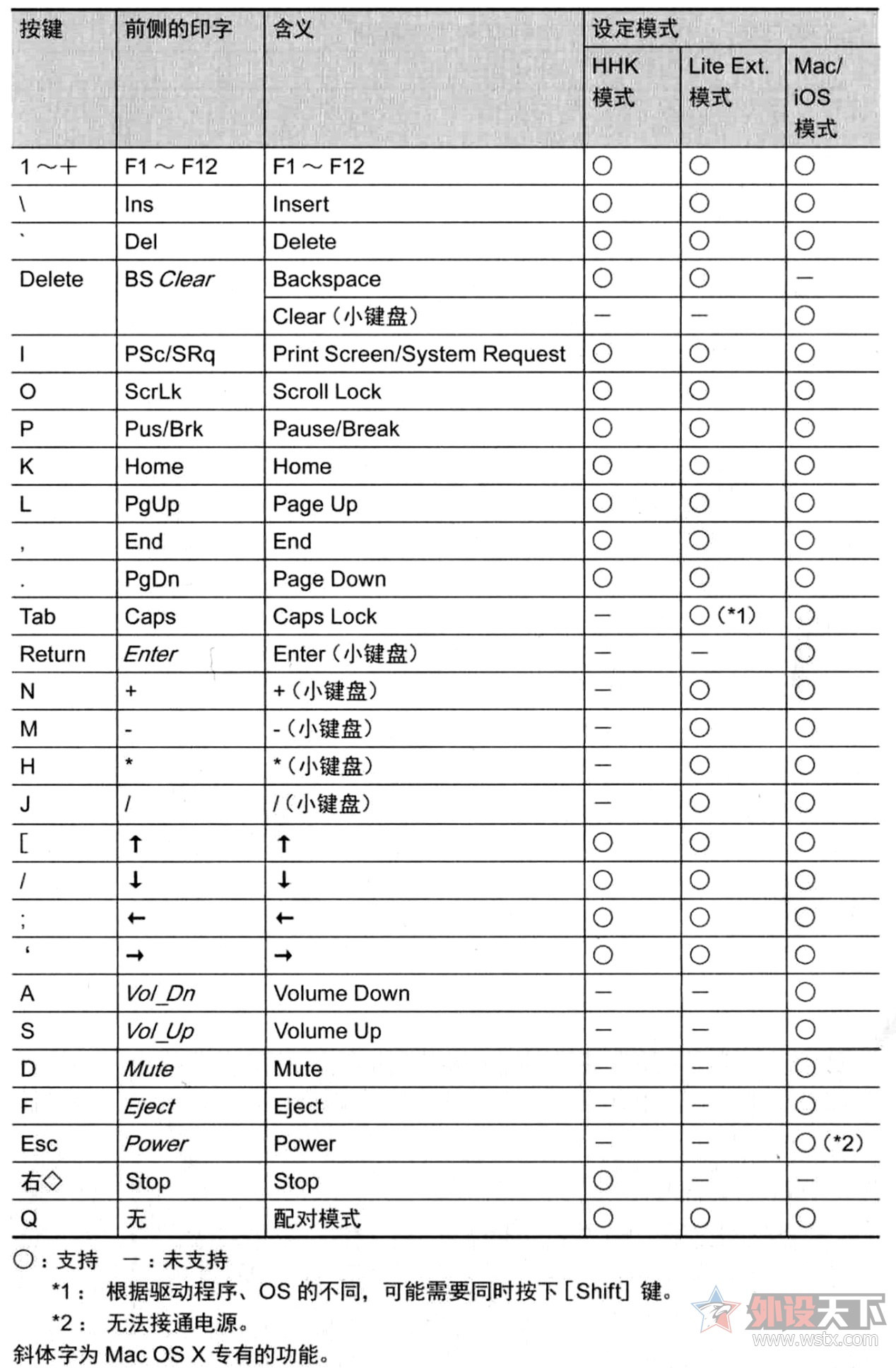
HHKB Professional BT蓝牙无线静电电容键盘三种输出模式快捷键差别
其中1号和2号跳线开关为一组功能,通过调整开关位置实现HHKB模式、Lite EXT模式(以上两种模式均支持windows系统及Android系统)以及Mac/IOS模式。1、2号跳线同时处于关闭(处于下方)位置时为HHKB模式,1号跳线开2号跳线关,键盘则进入Lite EXT模式。两种模式的区别在于Lite EXT模式下可以使用FN组合键输入“+”、“-”、“*”、“/”四个符号以及使用FN+Tab组合键来实现Caps Lock键功能。HHKB模式虽然不具备前述五种快捷输入功能,但却可以通过FN+“◇”键实现Stop功能,相对来说Lite EXT模式更适合大多数Windows/Android用户日常输入使用。
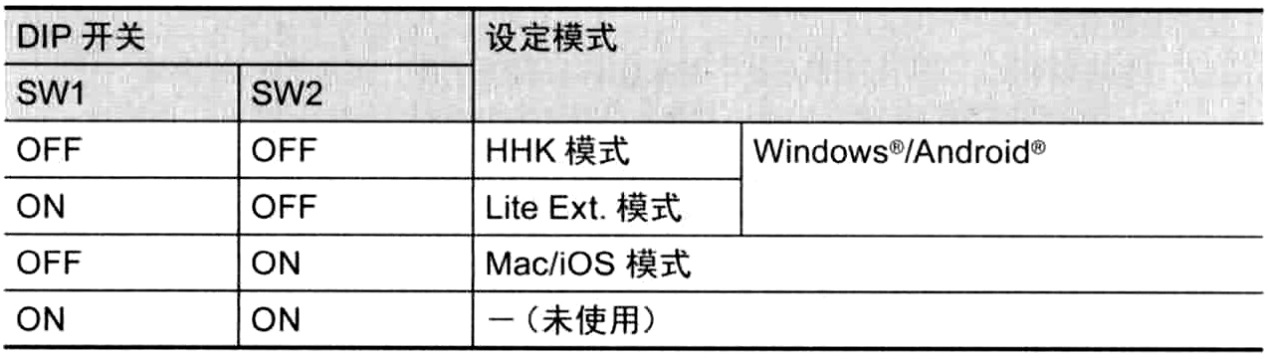
HHKB Professional BT蓝牙无线静电电容键盘输出模式设定说明
1号跳线关2号跳线开,键盘则进入Mac/IOS模式,可以在硬件级别实现对Mac/IOS系统输入支持。1号跳线和2号跳线同时开启,不具备任何功能,也许只有等到HHKB键盘拥有更多功能时,这一跳线方式才会被赋予新的功能。
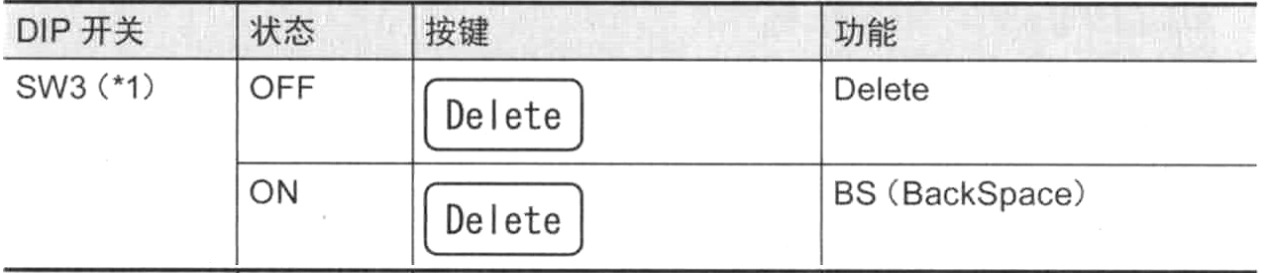
HHKB Professional BT蓝牙无线静电电容键盘3号跳线开关切换说明
3号跳线开关为DEL键输出功能选择,关闭时键盘上的DEL键即为默认状态。当3号开关处于打开位置时,DEL键则转换成back space键(也称“回退”键)功能,而DEL键则可以通过FN+“`”的方式来实现。
5号跳线为ALT键和“◇”键互换功能开关,关闭状态下按键均按默认状态(键帽标未字符)功能。打开后ALT键和“◇”键功能互换。ALT键变成 “◇”键, “◇”键则变成ALT键,以符合Windows用户操作习惯。
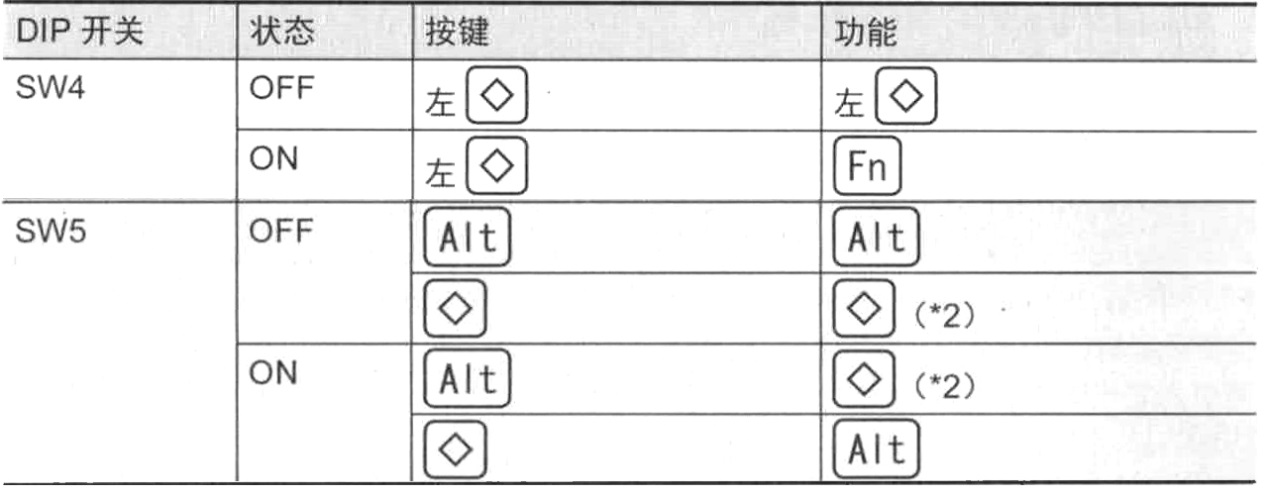
HHKB Professional BT蓝牙无线静电电容键盘4号及5号跳线开关切换说明
4号跳线控制左“◇”键(Windows系统下为Win键)输出功能,开关关闭时,左“◇”键为默认状态,打开后左“◇”键则会切换FN键。需要注意的是4号跳线开关功能可以在5号跳线开关的功能上叠加使用,当4/5两个跳线开关同时处于打开状态时,左“◇”键变成Alt键,左Alt键则会变成另一个FN按键,让您的左右手各有一个FN键可以使用,对于使用标准指法进行输入的用户来说,这一设计可以让你在完全不移动手掌的情况下,通过左手拇指和右手尾指搭配来实现光标移动(方向键)操作。
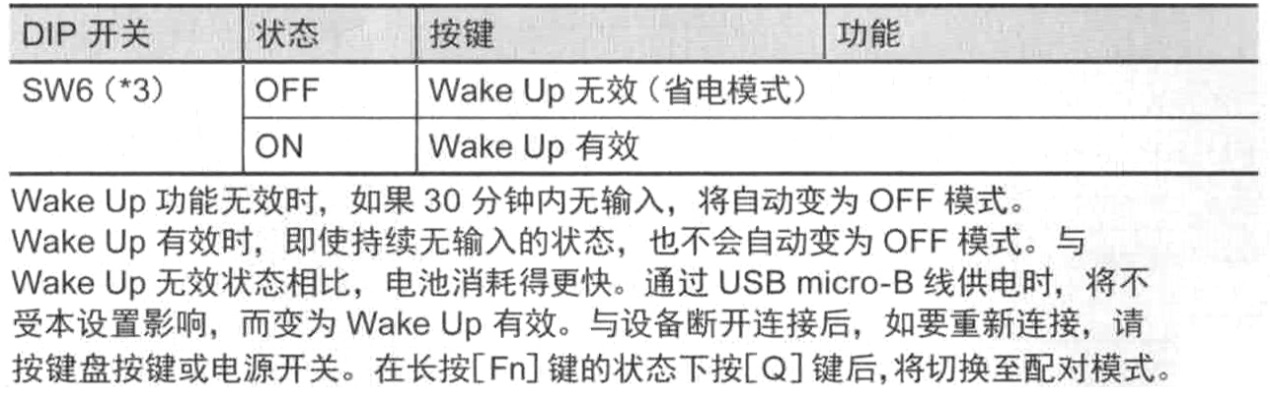
HHKB Professional BT蓝牙无线静电电容键盘6号跳线开关切换说明
6号跳线开关为警觉模式(或者说是非节能模式)开关,当该开关处于关闭状态时,键盘30分钟无输入自动进入关闭状态,用户可以通过按下键盘上的任意按键或长按电源开关开关以重新开启键盘。6号跳线开关打开后,即便30分钟内没有输入键盘也不会进入关闭状态,当然这样的设置明显会更为费电,对于一款蓝牙无线机械键盘来说会导致续航时间出现缩短。需要注意的是,如果用户使用USB连接线进行供电,无论6号跳线开关处于任何位置,HHKB Professional BT蓝牙无线静电电容键盘都不会自动进入关闭状态。
HHKB Professional BT蓝牙无线静电电容键盘包装内没有配送蓝牙适配器,用户电脑如不具备蓝牙功能(比如大多数台式机),可以单独购买蓝牙适配器以增加蓝牙功能,HHKB Professional BT蓝牙无线静电电容键盘采用蓝牙3.0标准设计,最低可以兼容蓝牙2.0标准适配器。但由于厂商芯片差异,个别蓝牙2.0适配器可能无法为HHKB Professional BT蓝牙无线静电电容键盘提供所需全部功能。


HHKB Professional BT蓝牙无线静电电容键盘电源开关及指示灯
长按HHKB Professional BT蓝牙无线静电电容键盘电源按键后。键盘正面右上方位置指示灯进入蓝色常亮状态,即表示键盘已经开启,进入待连接状态。这时按下FN+“Q”键,指示灯开始以蓝色状态闪烁,键盘开始进入对码状态。此时使用打开蓝牙功能的电脑、手机或平板电脑搜索蓝牙设备,很快就可以找到名为“HHKB BT”的键盘设备,点击连接后,输入验证码,再按下Enter键,稍等片刻HHKB Professional BT蓝牙无线静电电容键盘即可完成与电脑/手机/平板电脑等设备的连接。
相关阅读